Excel Parenthèses
Parenthèses
Les parenthèses () sont utilisées pour changer l'ordre d'une opération.
L'utilisation de parenthèses oblige Excel à effectuer d'abord le calcul des nombres entre parenthèses, avant de calculer le reste de la formule.
Les parenthèses sont ajoutées en tapant () des deux côtés des nombres, comme (1+2).
Exemples
Pas de parenthèses
=10+5*2
Le résultat est 20 car il calcule (10+10).
Avec parenthèses
=(10+5)*2
Le résultat est 30 car il calcule (15)*2.
Les formules peuvent avoir des groupes de parenthèses
=(10+5)+(2*4)+(4/2)
Remarque : Les cellules peuvent être utilisées comme valeurs dans les formules entre parenthèses, comme =(A1+A2)*B5. Nous avons utilisé des entrées manuelles dans nos exemples pour garder les choses simples.
Jetons un coup d'œil à quelques exemples réels dans Excel.
Sans parenthèses
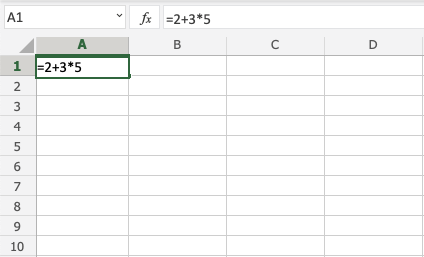
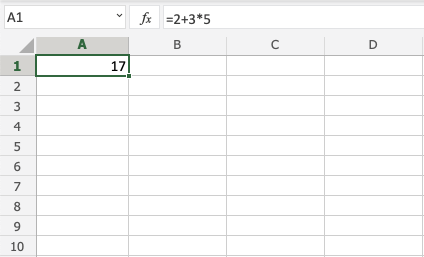
Le résultat est 17, le calcul est 2+15. Il utilise 15 car 3*5=15.
Avec une parenthèse
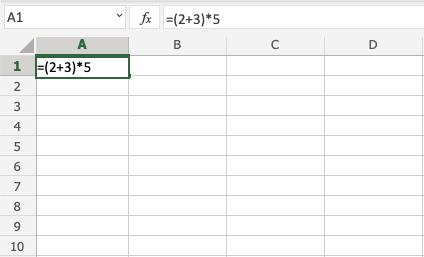
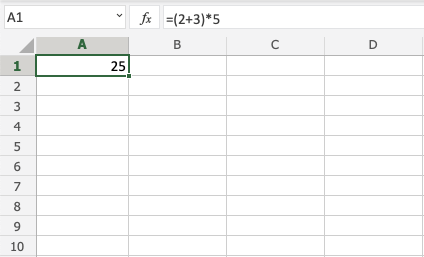
Le résultat est 25, le calcul est 5*5. Il utilise 5 car il a d'abord calculé les nombres entre parenthèses (2+3)=5.
Avec de nombreuses parenthèses
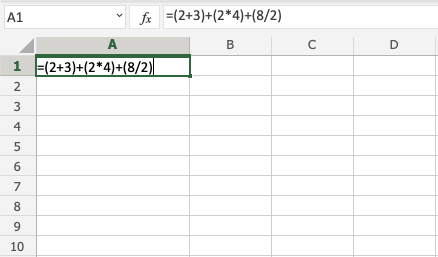
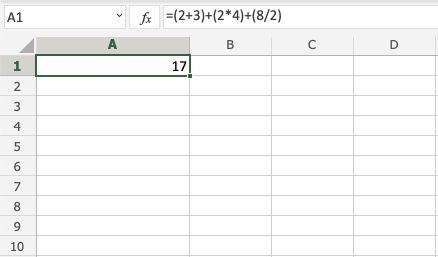
Le résultat est 17, le calcul est 5+8+4. Les nombres entre parenthèses sont calculés en premier.
Parenthèses imbriquées
Lorsque vous utilisez des formules plus avancées, vous devrez peut-être imbriquer des parenthèses. Vous pouvez regarder cela comme un oignon, qui comporte de nombreuses couches. Excel calculera d'abord les nombres entre parenthèses, couche par couche, en commençant par la couche interne.
Exemple pas d'imbrication
=2*2+3*4+5*5*2
Il calcule les valeurs à plat comme vous le feriez avec une calculatrice.
Exemple d'imbrication
=((2*2)+(3*4)+(5*5))*2
Décomposons-le et expliquons-le.
La nidification crée des couches comme un oignon. Vous pouvez avoir plusieurs couches. Cet exemple en utilise deux, les couches interne et externe.
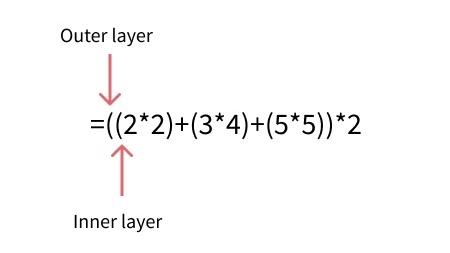
Cela commence par calculer les nombres dans la couche interne :
=((2*2)+(3*4)+(5*5))*2=((4)+(12)+25))*2Calcule la couche interne=(41)*2Calcule la couche externe82
Résumé du chapitre
Les parenthèses peuvent être utilisées pour modifier l'ordre d'une opération. Les nombres entre parenthèses sont calculés en premier. Une formule peut avoir des ensembles de parenthèses. Les formules plus avancées peuvent utiliser l'imbrication pour créer des couches d'opérations, comme un oignon. Il calcule d'abord la couche interne, puis la suivante, et ainsi de suite.